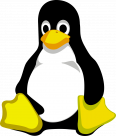In dit KB artikel lees je stapsgewijs hoe je met een grafische bestandsbeheerder Nemo onder Linux Mint en de MS Windows verkenner toegang krijgt tot Samba directories. De Samba server draait onder Linux. De stappen zijn als volgt.
Lees het IP adres van de Linux server uit met behulp van het commando ip addr | grep inet. In onderstaand voorbeeld zie je dat het IP adres 192.168.1.11 is.
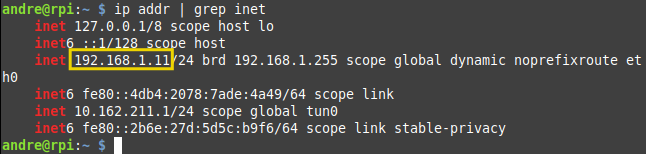
Toegang tot Samba directories met Linux Mint
- Open de Nemo bestandsbeheerder (dit kan door de Windows van het toetsenbord ingedrukt te houden en daarna op de e toets te drukken).
- Open via de menubalk het menu Bestand en kies dan voor Verbinding maken met server…
- Vul bij Server: het IP adres in van je Samba server. In dit voorbeeld is dit 192.168.1.11
- Vul bij Type: Gedeelde Windows map in. Zie onderstaande afbeelding.
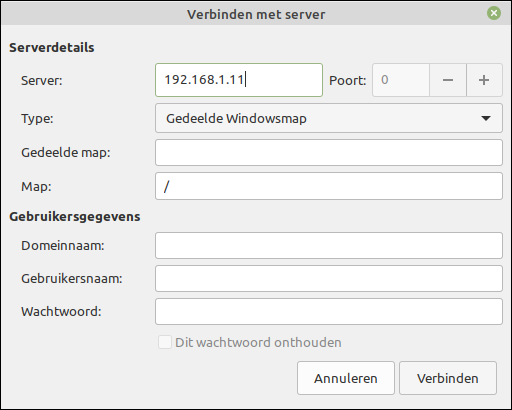
- Klik daarna op de ‘Verbinden’ knop.
- Dubbelklik in het venster dat dan geopend wordt op de directory die je wilt openen.
- Geef in het inlogscherm dat je dan krijgt de volgende opties in.
- Verbinden als: Geregistreerde gebruiker
- Vul bij gebruikersnaam de gebruikersnaam die je aangemaakt hebt op de Samba server.
- Vul bij wachtwoord het bijbehorende wachtwoord bij deze gebruikersnaam in.
- Klik tot slot op de ‘Verbinden’ knop.
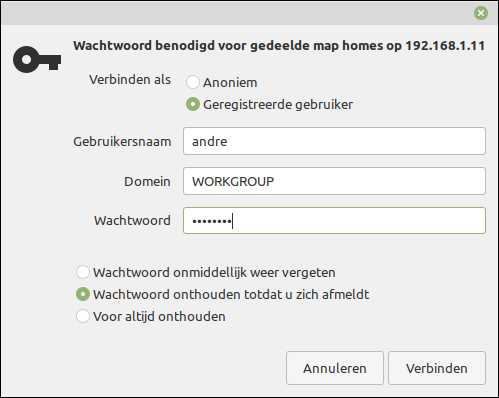
- Als alles goed is gegaan, dan zie je in de Nemo bestandsbeheerder de inhoud van de directory die je op de Samba server geopend hebt.
Toegang tot Samba directories met MS Windows
- Open de Windows verkenner (kan door de Windows van het toetsenbord ingedrukt te houden en daarna op de e toets te drukken).
- Klik in de adresbalk en vul het IP adres van de Samba server in voorafgegaan door 2 backslahes (\\). In dit voorbeeld is het IP adres 192.168.1.11 en type je
\\192.168.1.11 - De Windows verkenner laat de via Samba benaderbare directories zien.
- Dubbelklik op de directory die je wilt openen. MS Windows vraagt om naam en wachtwoord van de op de Samba server aangemaakte gebruiker als je nog niet eerder op deze directory ingelogd bent geweest.
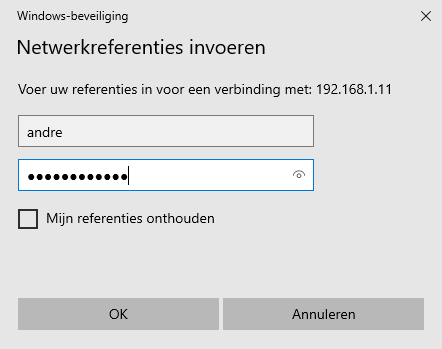
- Als het goed is, wordt nu de directory geopend in de Windows verkenner.
- Als je een netwerkfout krijgt (afbeelding zie onder), dan heb je waarschijnlijk met een andere gebruikersnaam op de Samba server ingelogd dan Samba kent. MS Windows probeert in eerste instantie de MS Windows gebruikersnaam te gebruiken.
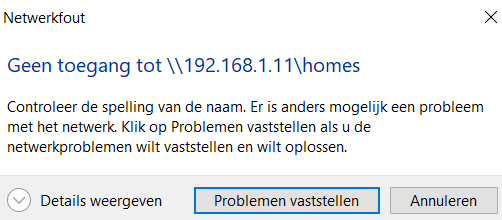
- Klik na deze melding met de rechter muisknop op de directory die je wilt koppelen en kies voor ‘Netwerkverbinding maken’. Je krijgt kan een scherm als onderstaande afbeelding.
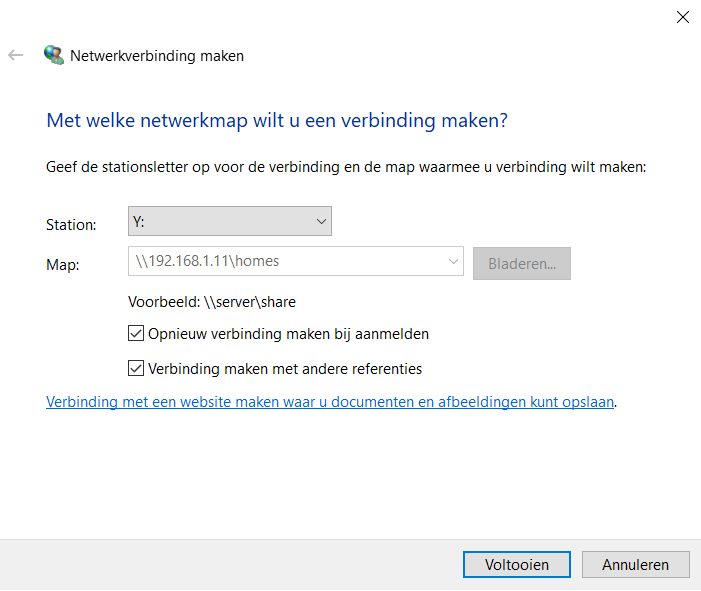
- Zorg ervoor dat het vinkje bij ‘Verbinding maken met andere referenties’ aanstaat en klik op de ‘Voltooien’ knop.
- Je krijgt dan het scherm om je netwerkreferenties in te voeren (zie 3e afbeelding naar boven toe). Na het ingeven van gebruikersnaam, wachtwoord en het klikken op de ‘OK” knop opent de Windows verkenner de gewenste directory op de Samba server.
Meer informatie over Samba op deze website: